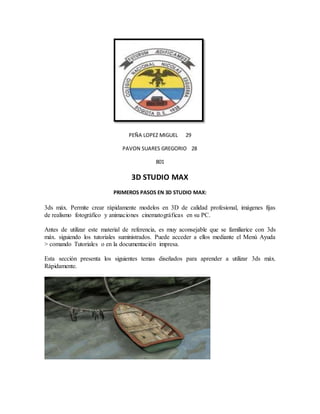
3D STUDIO MAX (INFORME)
- 1. PEÑA LOPEZ MIGUEL 29 PAVON SUARES GREGORIO 28 801 3D STUDIO MAX PRIMEROS PASOS EN 3D STUDIO MAX: 3ds máx. Permite crear rápidamente modelos en 3D de calidad profesional, imágenes fijas de realismo fotográfico y animaciones cinematográficas en su PC. Antes de utilizar este material de referencia, es muy aconsejable que se familiarice con 3ds máx. siguiendo los tutoriales suministrados. Puede acceder a ellos mediante el Menú Ayuda > comando Tutoriales o en la documentación impresa. Esta sección presenta los siguientes temas diseñados para aprender a utilizar 3ds máx. Rápidamente.
- 2. DESARROLLO DE UN PROYECTO 3D STUDIO: VENTANA PRINCIPAL: Una vez instalado el programa (consulte la guía de instalación proporcionada con el paquete del programa), se ejecuta desde el menú Inicio o mediante cualquier otro método de Windows. La figura anterior muestra la ventana de aplicación con un archivo de escena cargado. MODELANDO OBJETOS: Los objetos se modelan y animan en visores cuyo formato es configurable. Es posible empezar con una variedad de primitivas geométricas 3D. También se pueden utilizar formas 2D como base para los objetos solevados y de extrusión. Los
- 3. objetos se pueden convertir a diferentes clases de superficies editables, las cuales se siguen modelando desplazando los vértices y por medio de otras herramientas. DISEÑO DE MATERIALES: Los materiales se diseñan con el Editor de materiales, que aparece en una ventana propia. Con el Editor de materiales puede crear materiales de aspecto real definiendo jerarquías de las características de superficie. Las características de superficie pueden representar materiales estáticos o animarse. Consulte. Editor de materiales Los tutoriales especialmente útiles para aprender acerca de los materiales son "Introducción a la creación de escenas: Naturaleza muerta" y "Uso de materiales". LUCES Y CAMARAS: Para iluminar la escena se crean luces con diversas propiedades. La iluminación puede proyectar sombras, imágenes, y crear efectos volumétricos para la
- 4. iluminación atmosférica. Las luces basadas físicamente permiten utilizar datos de iluminación del mundo real en las escenas y con iluminación avanzada se obtienen simulaciones de luces muy precisas en renderizaciones. Consulte Luces. Puede aprender más acerca de la iluminación siguiendo el tutorial de introducción a las luces. ANIMACION: Puede comenzar a animar su escena en cualquier momento si activa el botón Key auto. Desactive el botón para volver al modelado. También es posible aplicar efectos animados de modelado mediante la animación de los parámetros de los objetos en la escena. Consulte Animación de la escena. Puede aprender más acerca de la animación en la mayoría de tutoriales. Track view se utiliza para controlar la animación. Se trata de una ventana flotante donde puede editar keys de animación, configurar controladores de animación y editar curvas de movimiento para los efectos animados. El tutorial Sincronización labial trata del uso de Track View.
- 5. RENDERIZACION: El renderizador ofrece funciones como emisión selectiva de rayos, aislación analítica, desenfoque de movimiento, iluminación volumétrica y efectos ambientales. Con Video Post, puede componer una escena con animaciones guardadas en disco. Consulte Renderizacion de la escena. Todos los tutoriales pueden ayudarle a aprender acerca de la renderización. PREPARACION DE LA ESCENA Cuando se abre el programa, se comienza con una escena nueva y sin nombre. También puede empezar una nueva escena en cualquier momento seleccionando Nuevo o Reiniciar en el menú Archivo. ELECCION DE LAS UNIDADES EN PANTALLA: Las unidades de pantalla se eligen en el cuadro de diálogo Establecer unidades. Elija entre Sistema métrico, Sistema EE.UU. y Unidades genéricas, o diseñe un sistema de medida personalizado. Siempre puede cambiar entre distintos sistemas de unidades. Nota: Resulta útil emplear unidades coherentes cuando va a: Fusionar escenas y objetos. Utilice objetos refX o escenas refX. DEFINICION DE LAS UNIDADES DEL SISTEMA: El parámetro de unidades del sistema, en el Cuadro de diálogo Establecer unidades, determina cómo se relaciona el programa con la información de distancia que se introduce en las escenas. También determina el margen de error de redondeo. Cambie el valor de unidades del sistema sólo si modela escenas muy grandes o muy pequeñas.
- 6. DEFINICION DEL ESPACIADO DE CUADRICULAS: Defina el espaciado de la cuadrícula visible en el cuadro de diálogo Configuración de cuadrícula > panel Cuadrícula inicial. Puede cambiar el espaciado de cuadrícula en cualquier momento. Consulte Ayudas de precisión y de dibujo para obtener más información sobre la unidad del sistema, la presentación de la unidad y el espaciado de cuadrícula.